Selamlar, Bu rehberimde size elimden geldiğince detaylı şekilde nasıl OC (OverClock) yapabilceğinizi göstereceğim.
Kullanıcağım görseller eski RX 580 8GB kartımda yaptığım ayarlar ve şuanki RTX 2060 6GB ekran kartımda yaptığım ayarlardan olucak.
Öncelikle şunu belirteyim sizin kartınız belki RX 5000 veya 6000 veya RTX 3000 - 4000 olabilir ve grafiklerdeki sayılarda değişiklikler olabilir ama temel yapı iki markada da hep aynı o yüzden bazı yerlerde mantık yürüterek uyarlama yapmalısınız fakat kolayca anlarsınız zaten.
Bu işlemleri MSI After Burner üzerinden yapıcaz çünkü her açıdan en detaylı ayarları bu programdan yapabiliyoruz:
MSI After Burner indirme linki ->
---------------------------------------------------------------------------------------------------------------------------
After Burner kurduysak eğer hızlıca "CTRL+F" yaparak Curve Editor kısmını açabiliriz, burdan detaylıca voltaj - core clock ayarımızı yapıcaz.
Ve de OC yapacağımız için Nvidia ve AMD kartların ikisi içinden After Burner direk ana ekran üzerinden Power limit kısmını sonuna kadar açın (Korkmayın Riskli seviye değil iki markada riskli olan seviyelere ulaşmanıza engel oluyor).
Kartın Soğutması konusunda detaylı fan rehberinide yayınladım ordan bakarak fan ayarı ile soğutmayı daha iyi yapabilirsiniz ->
AMD kartlardan başlayalım, Hızlıca bir grafiğimize bakalım:
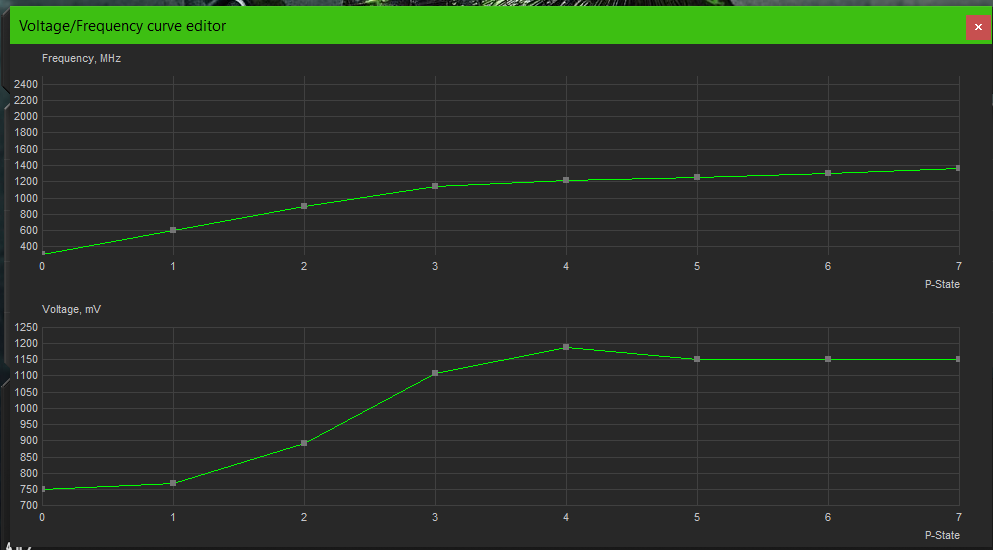
Gördüğünüz üzere AMD (Bana göre) Nvidia dan daha güzel ve düzgün bir grafik yapısı sağlıyor , Nvidianın kini görünce anlayacaksınız. Burda iki parça olarak voltaj ve core clock değerimizi var bu değerleri ayarlayarak işlemlerimizi yapıcaz. Burda şunu diyebilirsiniz, "e biz direk buraya girmeden afterburner ın ana ekranındaki core clock değerini falan arttırıp (Örneğin +70Mhz) OC yapabiliyoruz". Evet dediğiniz gibi kart OC olur fakat bu yaptığınız işlem Offset olarak değer verdiği için artan core clock bütün sekanslarda (Yani sadece kart yükte değil boştaki o 300-400MHz lik değeride) artmış oluyor buda boşta google da gezerken bile siyah, gri, mavi ne kadar ekran varsa hepsini tecrübe etmenize olanak sağlayabilir
, Nvidianın kini görünce anlayacaksınız. Burda iki parça olarak voltaj ve core clock değerimizi var bu değerleri ayarlayarak işlemlerimizi yapıcaz. Burda şunu diyebilirsiniz, "e biz direk buraya girmeden afterburner ın ana ekranındaki core clock değerini falan arttırıp (Örneğin +70Mhz) OC yapabiliyoruz". Evet dediğiniz gibi kart OC olur fakat bu yaptığınız işlem Offset olarak değer verdiği için artan core clock bütün sekanslarda (Yani sadece kart yükte değil boştaki o 300-400MHz lik değeride) artmış oluyor buda boşta google da gezerken bile siyah, gri, mavi ne kadar ekran varsa hepsini tecrübe etmenize olanak sağlayabilir  . O yüzden detaylıca güzel bir ayar yapıp stabil sonuçlara ulaşıcaz.
. O yüzden detaylıca güzel bir ayar yapıp stabil sonuçlara ulaşıcaz.
AMD ye geri dönelim, grafiğimizi gördük 2 kısım halinde burda benim eski RX 580 ne ait değerler var tabii (gönül ister bolca kart olsada hepsini deneyimlesem...) ama AMD lerin hepsi aşağı yukarı aynı grafik yapısına sahip o yüzden AMD kartınız varsa sizde benzer bir grafik görüceksiniz zaten sadece sayılar farklı olucaktır. Bu grafiklerde numaralanmış dikey çizgiler görüceksiniz kartın işte her bir MHz değerindeki sekansına göre voltaj veriyor, Benim tavsiyem grafiği açtığınızda stock ayarlarda kartınızın voltajında kullanın yani voltaja dokunmayın sadece core clock arttırarak maksimum performansa ulaşmaya çalışalım.
Şimdi örnek değer vererek onun üzerinden gidicem (SAKIN KONUDAKİ DEĞERLERİ DİREK GİRMEYİN BAKIN BUNLAR "ÖRNEK"), örneğin grafiği açtınız ve voltaj kısmında 1150mV yazıyor, o değer olduğu gibi kalsın voltaja dokunmayın, sonrasında core clock kısmına gelin ve en sondaki mesela 7 numara (artık sizde en sondaki kaç ise) orda core clock değeri örneğin 1800MHz yazsın. Voltaj 1150mV da dediğimiz gibi dokunmuyoruz, core clock değeri 1800MHz de biz burda deneme yanılma yaparak en yüksek değere çıkmaya çalışıcaz o yüzden voltaj sabit iken kartımızın örnek olan 1800MHz değerini 1870MHz e çıkaralım ve bu denememizin üstüne curve editör penceresini kenara çekerek afterburner ana ekranındaki tike basarak ayarı uygulayın sonra kartı test etmeliyiz böylece kartımız o voltaj ile o core clock değerini karşılayabiliyormu görücez. Test için gerekenler konunun en alt kısmında.
Ardından ayar stabil olduktan sonra bu ayarı her PC açılışında sürekli aktif etmekle uğraşmamak için afterburnerda Windows logolu butonu aktif hale getirebiliriz, isteğe görede profil 1 e kaydedebiliriz ayarı:
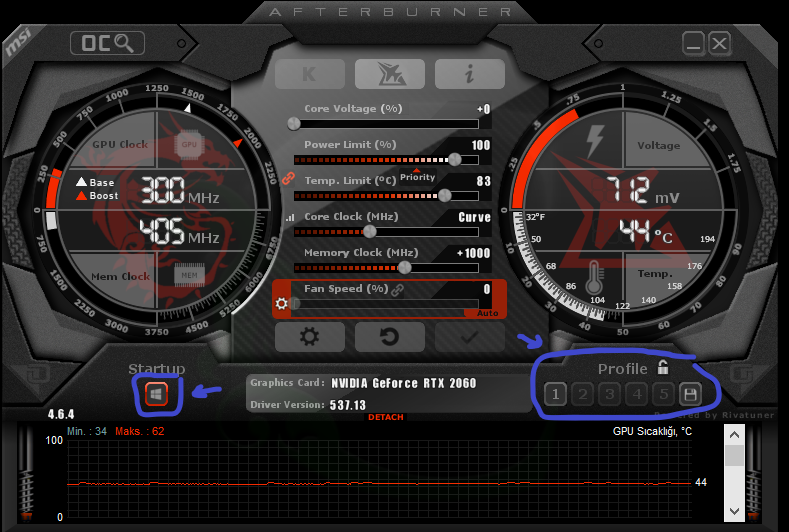
---------------------------------------------------------------------------------------------------------------------------
Şimdi Nvidia kartlara geçelim:
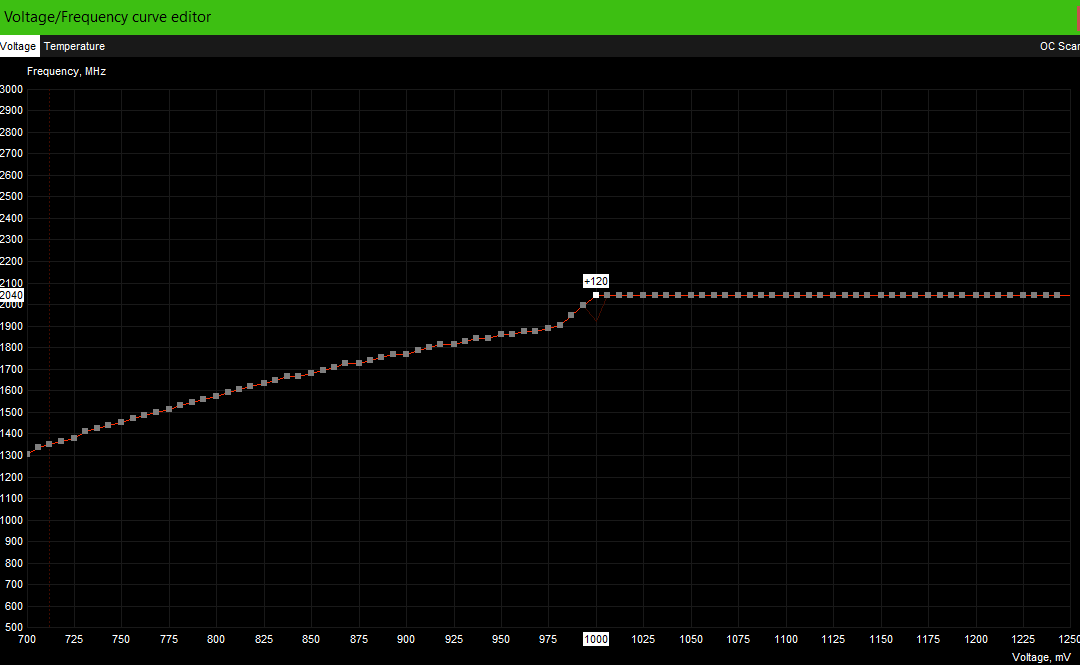
Gördünüz üzere RTX 2060 kartıma ait grafik bu şekilde, AMD de dediğim gibi Nvidia kartlarında genelde grafiği birbirinin aynısı sadece sayılar değişiyor. AMD ye göre farklılıkları olucaktır o yüzden dikkatlice bakalım. Burda tek bir kısım var ve grafiğin alt kısmında voltaj değeri sol kısmında core clock değeri var. Nvidia da durumlar biraz tuhaf işliyor öncelikle kartınızın stock voltaj değerini bilmelisiniz. Kolayca kartı yüke sokup AfterBurner üzerinden hangi voltajda çalıştığına bakın o kartın stock maksimum voltajıdır. Örneğin stress testine soktunuz kartı ve kart 1050mV da çalışıyor o halde sizin stock voltaj değeriniz 1050mV dır ve AMD de olduğu gibi bu voltaj değeri ile devam edicez.
O halde grafikte alt kısımda gördüğünüz gibi örnek verdiğimiz 1050mV değerinden hiza alıyoruz ve kartın stock core clock değerini arttırıyoruz. Örneğin 1050mV değere denk gelen değer 1800MHz olsun, Bu arada burası önemli 1050mV hizasında olan 1800MHz değerin daha yükseklerini grafikte görebilirsiniz, örneğin 1050mV a denk gelen 1800MHz dir ama 1250mV değerede 2050MHz gibi bir değer vardır yukarıdaki grafikte olduğu gibi o halde öncelikle grafiğin en sondaki en yüksek noktasına basılı tutup ALT tuşuna basarak aşağı indirceksiniz taaki sizin 1800MHz i OC edip yükselttiğiniz değere kadar mesela (1870MHz e çıkarıcaksınız 1800MHz i o zaman en sondaki noktayı ALT tuşuna basarak 1870MHz e indirin). Şimdi 1800MHz değeri yukarı doğru çekip 1870MHz e çıkardınız ardından curve editör penceresini kenara çekerek afterburner ana ekranındaki tike basarak ayarı uygulayın, zaten uyguladığınızda grafikteki 1870MHz değerinden sonraki değerlerinde otomatik olarak ona eşitlendiğini görüceksiniz. Ardından kartımızı test edip stabilitesini ölçücez. Test için gerekenler konunun en alt kısmında.
Ardından ayar stabil olduktan sonra bu ayarı her PC açılışında sürekli aktif etmekle uğraşmamak için afterburnerda Windows logolu butonu aktif hale getirebiliriz, isteğe görede profil 1 e kaydedebiliriz ayarı:
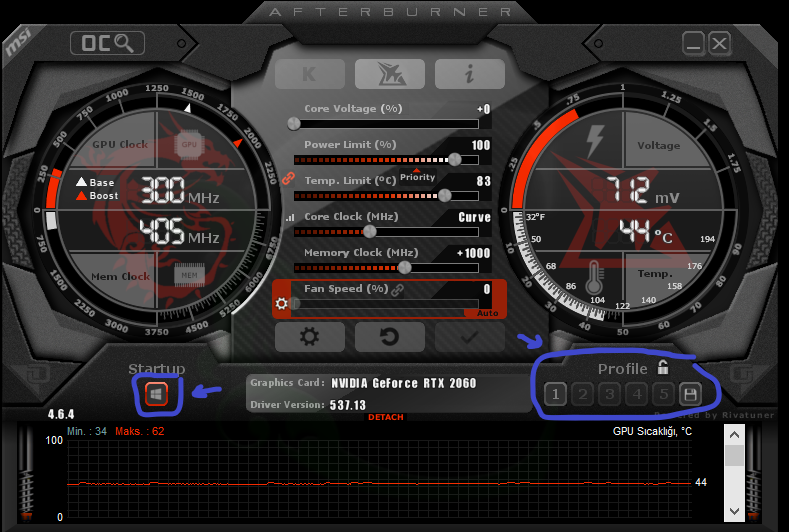
---------------------------------------------------------------------------------------------------------------------------
Test için 2 tane benchmark programı ve oyun testi öneriyorum, oyun testi olarak elinizde grafiği kartı zorliyacak oyunlar yeterlidir.
Benchmark için:
1- 3DMark FireStrike testi için ->
Steam üzerinden 3Dmark sayfasına girerseniz aşağıda sağ tarafta demo indirme kısmını görürsünüz ordan ücretsiz demoyu indirip içinde benchmark sekmesinden firestrike dx11 testini yapabilirsiniz.
2- Superposition Benchmark için ->
Bu sitedende Superposition Benchmark programını indirip 1080p Extreme ve 4K optimized testlerini yapabilirsiniz benim zorlayıcı garanti öneri testlerim bunlardır.
Ardından iyi grafikli bir oyundada 30-40 dakika takıldıktan sonra bu testleri geçen kartınızın ayarı stabil diyebiliriz, eğer testlerde herhangi bir reset atma, kapanma veya programdan - oyundan atma olur ise core clock değerini düşürün mesela 1870MHz e çıkmıştık ama crash yedik voltaj onu karşılamadı o zaman 1865MHz deneyin böyle 5-10 Mhz inerek deneyebilirsiniz.
Kullanıcağım görseller eski RX 580 8GB kartımda yaptığım ayarlar ve şuanki RTX 2060 6GB ekran kartımda yaptığım ayarlardan olucak.
Öncelikle şunu belirteyim sizin kartınız belki RX 5000 veya 6000 veya RTX 3000 - 4000 olabilir ve grafiklerdeki sayılarda değişiklikler olabilir ama temel yapı iki markada da hep aynı o yüzden bazı yerlerde mantık yürüterek uyarlama yapmalısınız fakat kolayca anlarsınız zaten.
Bu işlemleri MSI After Burner üzerinden yapıcaz çünkü her açıdan en detaylı ayarları bu programdan yapabiliyoruz:
MSI After Burner indirme linki ->
---------------------------------------------------------------------------------------------------------------------------
After Burner kurduysak eğer hızlıca "CTRL+F" yaparak Curve Editor kısmını açabiliriz, burdan detaylıca voltaj - core clock ayarımızı yapıcaz.
Ve de OC yapacağımız için Nvidia ve AMD kartların ikisi içinden After Burner direk ana ekran üzerinden Power limit kısmını sonuna kadar açın (Korkmayın Riskli seviye değil iki markada riskli olan seviyelere ulaşmanıza engel oluyor).
Kartın Soğutması konusunda detaylı fan rehberinide yayınladım ordan bakarak fan ayarı ile soğutmayı daha iyi yapabilirsiniz ->
AMD kartlardan başlayalım, Hızlıca bir grafiğimize bakalım:
Gördüğünüz üzere AMD (Bana göre) Nvidia dan daha güzel ve düzgün bir grafik yapısı sağlıyor
AMD ye geri dönelim, grafiğimizi gördük 2 kısım halinde burda benim eski RX 580 ne ait değerler var tabii (gönül ister bolca kart olsada hepsini deneyimlesem...) ama AMD lerin hepsi aşağı yukarı aynı grafik yapısına sahip o yüzden AMD kartınız varsa sizde benzer bir grafik görüceksiniz zaten sadece sayılar farklı olucaktır. Bu grafiklerde numaralanmış dikey çizgiler görüceksiniz kartın işte her bir MHz değerindeki sekansına göre voltaj veriyor, Benim tavsiyem grafiği açtığınızda stock ayarlarda kartınızın voltajında kullanın yani voltaja dokunmayın sadece core clock arttırarak maksimum performansa ulaşmaya çalışalım.
Şimdi örnek değer vererek onun üzerinden gidicem (SAKIN KONUDAKİ DEĞERLERİ DİREK GİRMEYİN BAKIN BUNLAR "ÖRNEK"), örneğin grafiği açtınız ve voltaj kısmında 1150mV yazıyor, o değer olduğu gibi kalsın voltaja dokunmayın, sonrasında core clock kısmına gelin ve en sondaki mesela 7 numara (artık sizde en sondaki kaç ise) orda core clock değeri örneğin 1800MHz yazsın. Voltaj 1150mV da dediğimiz gibi dokunmuyoruz, core clock değeri 1800MHz de biz burda deneme yanılma yaparak en yüksek değere çıkmaya çalışıcaz o yüzden voltaj sabit iken kartımızın örnek olan 1800MHz değerini 1870MHz e çıkaralım ve bu denememizin üstüne curve editör penceresini kenara çekerek afterburner ana ekranındaki tike basarak ayarı uygulayın sonra kartı test etmeliyiz böylece kartımız o voltaj ile o core clock değerini karşılayabiliyormu görücez. Test için gerekenler konunun en alt kısmında.
Ardından ayar stabil olduktan sonra bu ayarı her PC açılışında sürekli aktif etmekle uğraşmamak için afterburnerda Windows logolu butonu aktif hale getirebiliriz, isteğe görede profil 1 e kaydedebiliriz ayarı:
---------------------------------------------------------------------------------------------------------------------------
Şimdi Nvidia kartlara geçelim:
Gördünüz üzere RTX 2060 kartıma ait grafik bu şekilde, AMD de dediğim gibi Nvidia kartlarında genelde grafiği birbirinin aynısı sadece sayılar değişiyor. AMD ye göre farklılıkları olucaktır o yüzden dikkatlice bakalım. Burda tek bir kısım var ve grafiğin alt kısmında voltaj değeri sol kısmında core clock değeri var. Nvidia da durumlar biraz tuhaf işliyor öncelikle kartınızın stock voltaj değerini bilmelisiniz. Kolayca kartı yüke sokup AfterBurner üzerinden hangi voltajda çalıştığına bakın o kartın stock maksimum voltajıdır. Örneğin stress testine soktunuz kartı ve kart 1050mV da çalışıyor o halde sizin stock voltaj değeriniz 1050mV dır ve AMD de olduğu gibi bu voltaj değeri ile devam edicez.
O halde grafikte alt kısımda gördüğünüz gibi örnek verdiğimiz 1050mV değerinden hiza alıyoruz ve kartın stock core clock değerini arttırıyoruz. Örneğin 1050mV değere denk gelen değer 1800MHz olsun, Bu arada burası önemli 1050mV hizasında olan 1800MHz değerin daha yükseklerini grafikte görebilirsiniz, örneğin 1050mV a denk gelen 1800MHz dir ama 1250mV değerede 2050MHz gibi bir değer vardır yukarıdaki grafikte olduğu gibi o halde öncelikle grafiğin en sondaki en yüksek noktasına basılı tutup ALT tuşuna basarak aşağı indirceksiniz taaki sizin 1800MHz i OC edip yükselttiğiniz değere kadar mesela (1870MHz e çıkarıcaksınız 1800MHz i o zaman en sondaki noktayı ALT tuşuna basarak 1870MHz e indirin). Şimdi 1800MHz değeri yukarı doğru çekip 1870MHz e çıkardınız ardından curve editör penceresini kenara çekerek afterburner ana ekranındaki tike basarak ayarı uygulayın, zaten uyguladığınızda grafikteki 1870MHz değerinden sonraki değerlerinde otomatik olarak ona eşitlendiğini görüceksiniz. Ardından kartımızı test edip stabilitesini ölçücez. Test için gerekenler konunun en alt kısmında.
Ardından ayar stabil olduktan sonra bu ayarı her PC açılışında sürekli aktif etmekle uğraşmamak için afterburnerda Windows logolu butonu aktif hale getirebiliriz, isteğe görede profil 1 e kaydedebiliriz ayarı:
---------------------------------------------------------------------------------------------------------------------------
Test için 2 tane benchmark programı ve oyun testi öneriyorum, oyun testi olarak elinizde grafiği kartı zorliyacak oyunlar yeterlidir.
Benchmark için:
1- 3DMark FireStrike testi için ->
Steam üzerinden 3Dmark sayfasına girerseniz aşağıda sağ tarafta demo indirme kısmını görürsünüz ordan ücretsiz demoyu indirip içinde benchmark sekmesinden firestrike dx11 testini yapabilirsiniz.
2- Superposition Benchmark için ->
Bu sitedende Superposition Benchmark programını indirip 1080p Extreme ve 4K optimized testlerini yapabilirsiniz benim zorlayıcı garanti öneri testlerim bunlardır.
Ardından iyi grafikli bir oyundada 30-40 dakika takıldıktan sonra bu testleri geçen kartınızın ayarı stabil diyebiliriz, eğer testlerde herhangi bir reset atma, kapanma veya programdan - oyundan atma olur ise core clock değerini düşürün mesela 1870MHz e çıkmıştık ama crash yedik voltaj onu karşılamadı o zaman 1865MHz deneyin böyle 5-10 Mhz inerek deneyebilirsiniz.